Kreiranje i Prilagođavanje Grafikona u MS Office Aplikacijama
Microsoft Word, PowerPoint i Excel nude integrisanu biblioteku grafikona i dijagrama. Posebno je jednostavno ubacivanje grafikona unutar Excela. Korisnik može selektovati podatke koje želi prikazati na osama grafikona, a Excel se brine o ostatku procesa. Ovi grafikoni se lako mogu kopirati i preneti u druge dokumente iz MS Office paketa. Jedna od prednosti je njihova dinamičnost u Excelu – ukoliko se vrednost neke tačke na grafikonu promeni, sam grafikon će se automatski ažurirati. Ugrađeni grafički prikazi sadrže standardne elemente, poput izgleda naslova i njegovog položaja, prikaza oznaka podataka, pozicija naziva osa, formata legende i ostalog. Iako su legende grafikona unapred definisane, one se mogu modifikovati u skladu sa potrebama korisnika u svim MS Office aplikacijama.
Personalizacija Legende Grafikona
Ova funkcionalnost je dostupna u svim MS Office aplikacijama koje podržavaju kreiranje grafikona ili dijagrama. Međutim, u aplikacijama gde je grafikon moguće samo zalepiti, kao na primer u Outlooku, ova opcija neće biti dostupna.
Prvo, otvorite dokument koji sadrži grafikon čiju legendu želite da izmenite ili ubacite novi grafikon u dokument. Važno je da grafikon bude u režimu za uređivanje. Grafikon kopiran između MS Office aplikacija obično se može uređivati bez problema.
Sledeći korak je odabir grafikona čiju legendu želite da prilagodite. Kada je grafikon selektovan, aktivira se kartica „Alati za grafikone“. Zatim, idite na karticu „Dizajn“ u okviru „Alati za grafikone“.
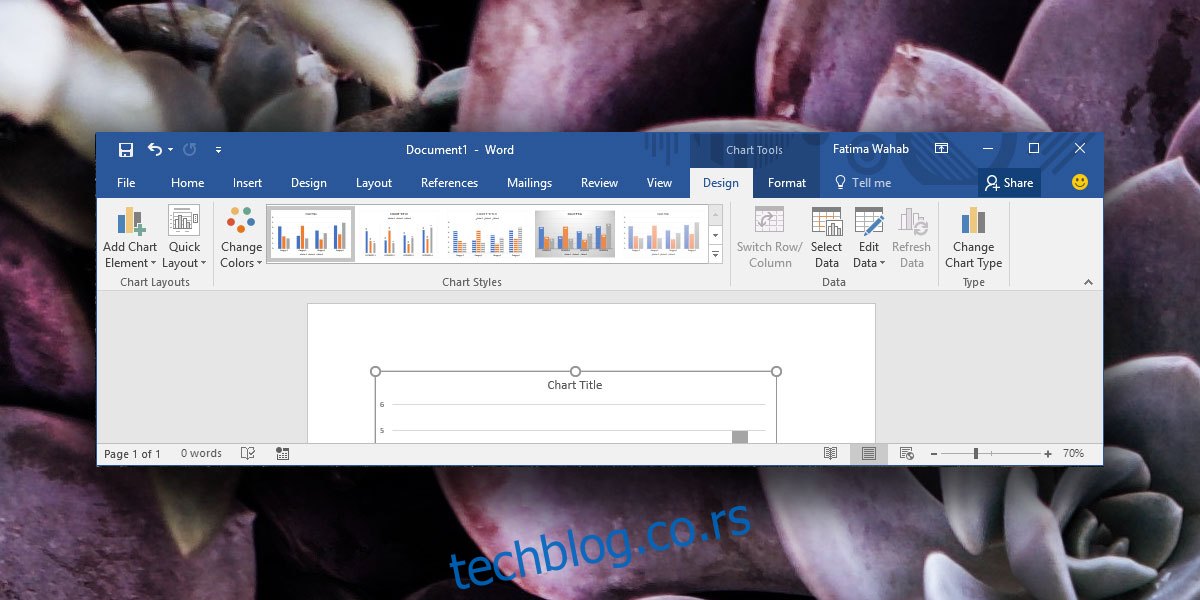
Sa leve strane, videćete dugme „Dodaj element grafikona“. Kliknite na njega i u meniju izaberite „Legende“. Prikazaće se različite opcije izgleda legende koje su podržane u MS Office-u. Odaberite onu koja najbolje odgovara vašim potrebama i zamenite postojeću. Prilikom odabira, uzmite u obzir prostor kojim raspolažete, kako bi legenda bila pregledna i uklopila se u format vašeg dokumenta.
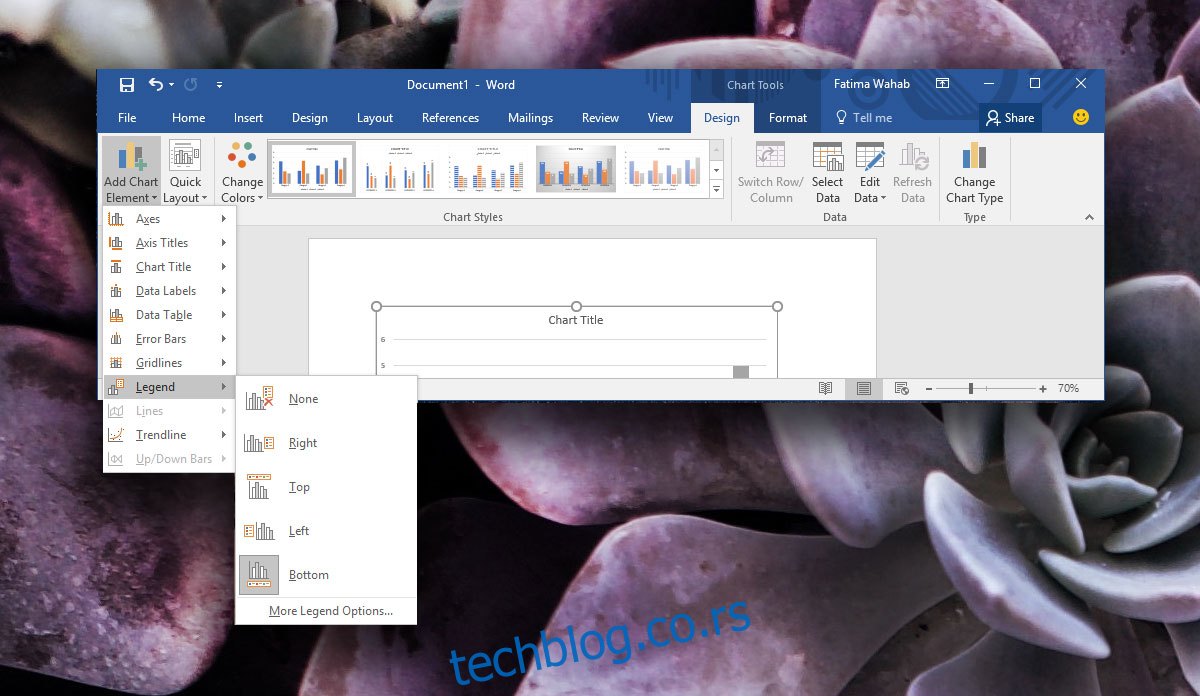
Legendu možete ručno prevući i postaviti bilo gde unutar okvira grafikona, ali za automatsko pozicioniranje, odaberite opciju „Još opcija legende“ iz istog menija. Otvoriće se bočni panel sa alatima za podešavanje izgleda legende, uključujući boju i druge vizuelne elemente.
Podešavanje Ostalih Elemenata Grafikona
Isti princip važi i za druge elemente grafikona. Svi su dostupni pod opcijom „Dodaj element grafikona“ i svaki element ima dodatne podopcije za detaljnije prilagođavanje. MS Word predlaže elemente koji se smatraju optimalnim za određeni tip grafikona, ali ne uzima u obzir specifičan izgled vašeg dokumenta ili čitljivost elemenata.